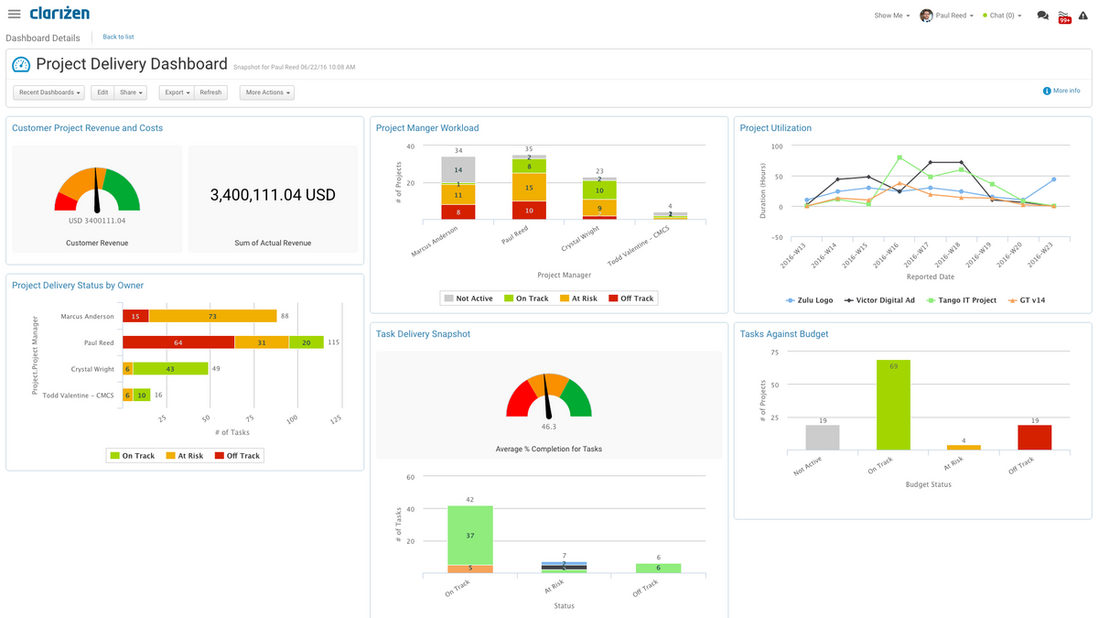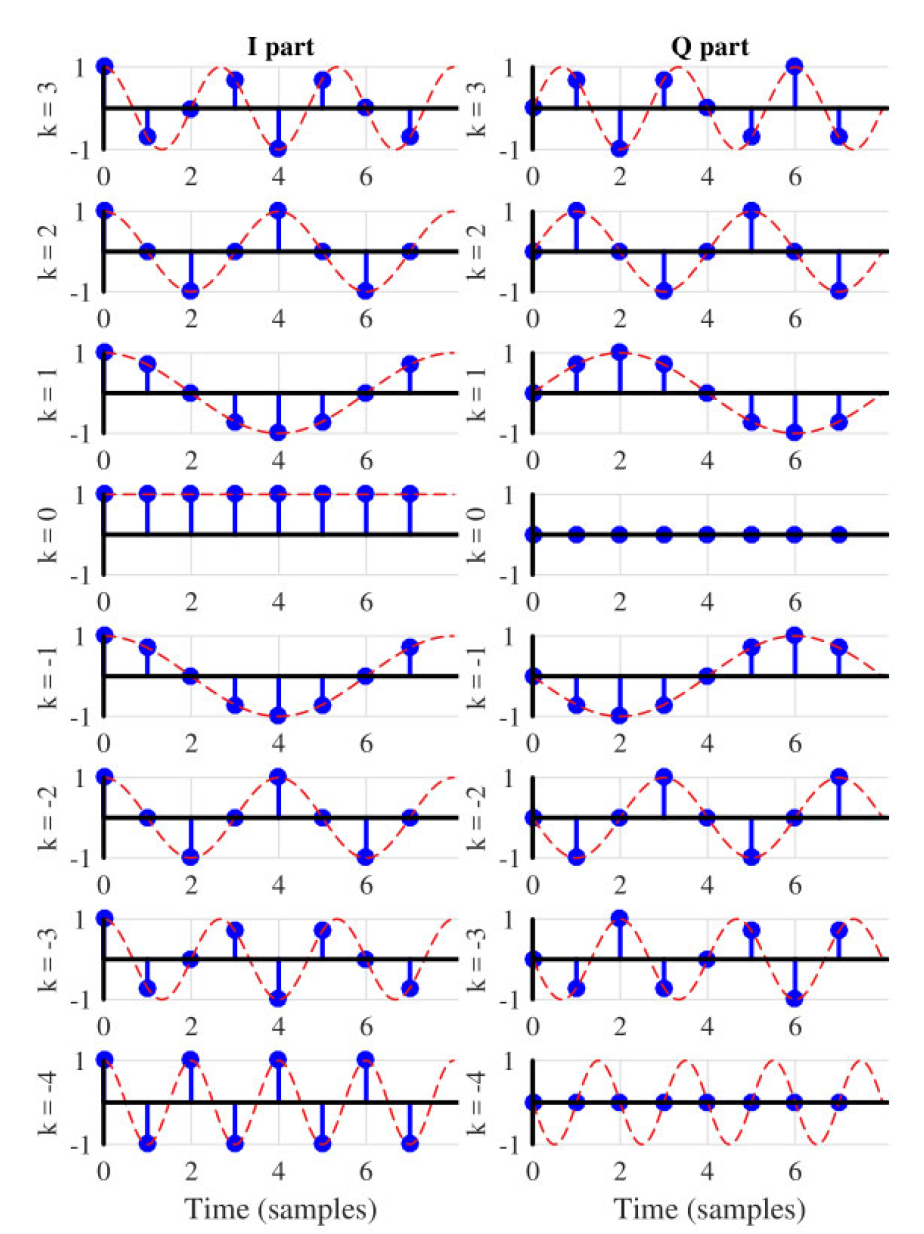流程图作为一种过程诊断工具,广泛应用于工作和生活中。无论是软件程序的算法流程图、请假审批流程图、产品工艺流程图,还是医院就诊流程等,流程图都能直观地描述具体的工作步骤,帮助决策者识别问题并制定解决方案。本文将通过即时白板分享一些在线制作流程图的高级技巧,帮助您提升流程图的美感。
什么是流程图
流程图是一种通过视觉或图形形式展示任意给定过程的顺序和步骤的工具。最初,流程图被用于计算机程序的规划。随着技术的发展和第三代编程语言的出现,工程师们开始利用流程图描述计算机算法,而不仅仅是编程本身。由于流程图的灵活性,它在项目管理和流程设计方面的应用价值也逐渐显现。
简而言之,流程图能够帮助理清思路,发现潜在问题。通过流程图,可以将每个工作步骤可视化,灵活展现项目需求。因此,在项目规划、流程监督以及现有项目评估时,流程图是一种非常有效的工具。此外,流程图在其他日常工作流程中也有广泛应用,这也是其日益流行的原因。例如,使用即时白板,您可以快速绘制作品著作登记流程图。
即时设计 - 可实时协作的专业 UI 设计工具

如何绘制流程图
使用即时白板,您可以自行创建流程图,并在画布上无限延伸。此外,还可以选择使用白板内置的流程图模板来创建流程图。下面,我们以销售部门的采购流程图为例,展示如何在即时白板上进行流程图创作,从而使流程图更具高级感。
2.1 创建新项目
首先,在即时白板上新建一个项目,明确流程图的主题为“采购流程图”。即时白板的左侧功能区提供了多个功能选项,如“选择”、“插入模板”、“容器”、“文本”、“便签”、“图形”、“连接线”、“画笔”、“插件”、“上传文件”等共12个功能。在这里,我们选择“T”文本功能,在画布中插入文本。插入后,您可以自由更改文本框中的字体、大小、颜色等文字属性。
2.2 插入流程图符号
接下来,开始插入流程图符号。在左侧功能区选择图形工具,按照产品采购的步骤,从开始>采购申请>采购计划>采购部对比>采购部下单>供货商发货>验收货物>入库>采购账单>财务报销付款>结束,在画布中插入对应的流程图符号。
在插入“开始”符号后,点击选中符号,会出现四个方向的虚拟功能键。选择对应的方向后,可以插入新的流程图符号,并通过双击新增的符号添加相应的文字说明。
即时设计 - 可实时协作的专业 UI 设计工具

2.3 完善流程图内容
按照相同的方法,将采购流程的各个环节逐一绘制出来。值得注意的是,即时白板支持对插入的流程图符号进行自定义修改,如调整符号的边框颜色、尺寸等。此外,您还可以在流程图中插入便签、表情符号、文档等内容,增强流程图的编辑简便性和视觉效果,使整个流程图更具表现力。最终成果如下图所示:
当然,除了自行绘制流程图外,还可以直接使用即时白板的流程图模板,根据基础模板自定义内容,从而更加方便、高效地完成流程图绘制。
即时白板让流程图的制作变得更为便捷,不再需要安装软件,直接通过浏览器即可在线使用,省去了大量安装软件的时间。